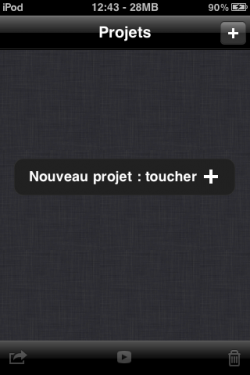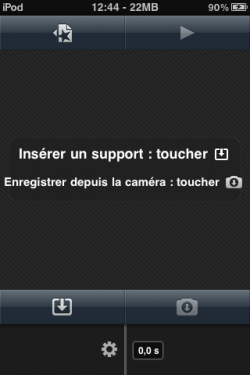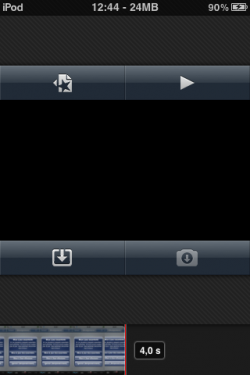La sortie de l'iPhone 4 s'est également accompagnée d'iMovie, malheureusement, cette application n'est compatible qu'avec les iPhone 4.
Tout d'abord sachez que cette manipulation nécessite un iPhone 3Gs en 4.0 jailbreaké, (actuellement seuls les anciens iBoot le peuvent), le fait que nous réalisons ce tutoriel pour les iPhone 3Gs n'est pas par manque d'attention vis à vis des autres appareils mais uniquement un choix au niveau des performances, seul l'iPhone 3Gs semble réussir sans trop de ralentissement à utiliser l'application.
[color=#F91305]Avertissement :
L'utilisation de cette application n'étant pas prévue pour cette machine, il se peut que celle-ci plante fréquemment. En effet, elle utilise énormément de ressources et par conséquent votre CPU et mémoire vive seront mis à rude épreuve, nous ne connaissons pas les conséquences qu'une utilisation intensive peu causer à votre appareil, et vous serez le seul responsable en cas de dommage.[/color]
Qu'allons-nous faire ?
iTunes, pour reconnaitre les iPhone 4 lors de l'installation de l'application, interroge l'appareil en question pour savoir si celui-ci dispose d'une caméra frontale, et comme l'iPhone 4 est le seul à pouvoir répondre positivement à cette requête, une réponse négative empêche l'installation, une positive l'autorise. Nous allons donc simplement modifier le fichier contenant toutes les caractéristique de l'iPhone 3Gs pour faire croire à iTunes que cet appareil dispose d'une caméra frontale.
Matériel requis :
- Un iPhone 3Gs
- Le firmware 4.0 jailbreaké
- Avoir acheter iMovie sur l'AppStore (réfléchissez bien avant de vous lancez dans l'achat, ne venez pas vous plaindre qu'iPhoneGen vous a fait dépenser 3,99€ pour une application peu "stable".
La démarche :
● Rendez-vous via SSH ou encore DiskAid dans : System/Library/CoreServices/Springboard.app/
● Localisez le fichier intitulé : N88AP.plist (N82AP.plist pour les iPhone 3G et N72.plist pour les iPod touch 2G).
● Ouvrez ce fichier (avec plist editor et ajouter lui cette ligne sous "capabilities" :
● Une fois fait, sauvegardez votre modification.
● Redémarrez votre iPhone pour qu'il prenne en compte les modifications.
● Synchronisez vos applications.
● Miracle ! iMovie est installé !
Voici quelques images d'iMovie sur un iPod Touch 2G, merci à lui de l'immense effort effectué pour tenir ouvert l'application plus de dix secondes.
Source : iPhoneGen
Commenter